Der Computer ist ein Gerät, das wir gerne bestmöglich konfiguriert haben, da wir dank ihm viele Dinge tun können, z. B. unsere Dokumente verwalten, neue Dateien erstellen, Anwendungen herunterladen oder unsere E-Mails oder sozialen Netzwerke verwalten.
Chromebook verfügt über mehrere vielseitige Konfigurationen, sodass alle Arbeiten, die wir dort ausführen, als Benutzer so einfach und zugänglich wie möglich sind. Eine dieser Optionen ist die Möglichkeit, die am häufigsten verwendeten Anwendungen an die Taskleiste anzuheften. Dadurch wird zusätzlicher Verschleiß vermieden, wenn Sie nacheinander im System nach ihnen suchen müssen. Es ist auch etwas, das nicht viel Platz einnimmt, aber es ist praktisch, alles auf einen Klick zu haben.
Mit EinWie.com lernen Sie, Anwendungen oder Programme in der Chromebook-Taskleiste zu verankern und so den Zugriff darauf zu erleichtern.
Um auf dem Laufenden zu bleiben, abonniere unseren YouTube-Kanal! ABONNIEREN
Hinzufügen oder Anheften von Apps zur Chromebook-Taskleiste
Klicken Sie dazu auf Start und dann auf “Einstellungen” (Ritzelsymbol):
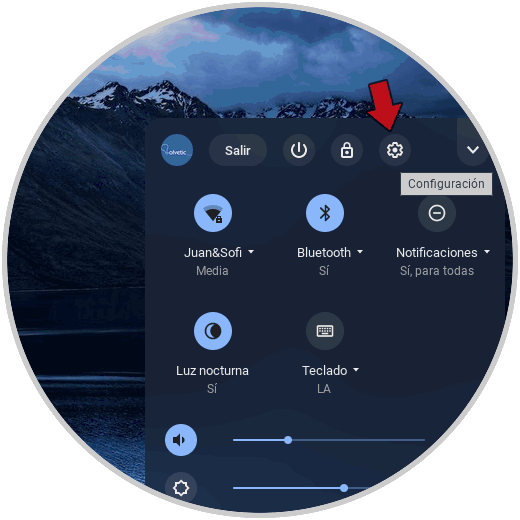
Im Konfigurationsfenster, das geöffnet wird, gehen wir zum Abschnitt “Anwendungen” und klicken auf der rechten Seite auf “Verwalten Sie Ihre Apps”:
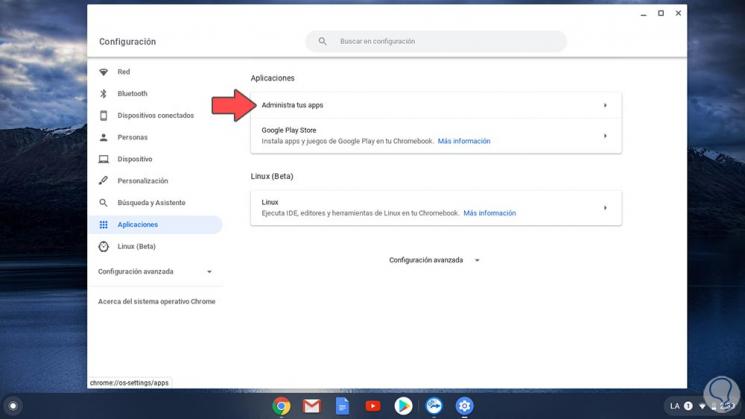
Die folgenden Optionen werden auf dem Chromebook angezeigt:
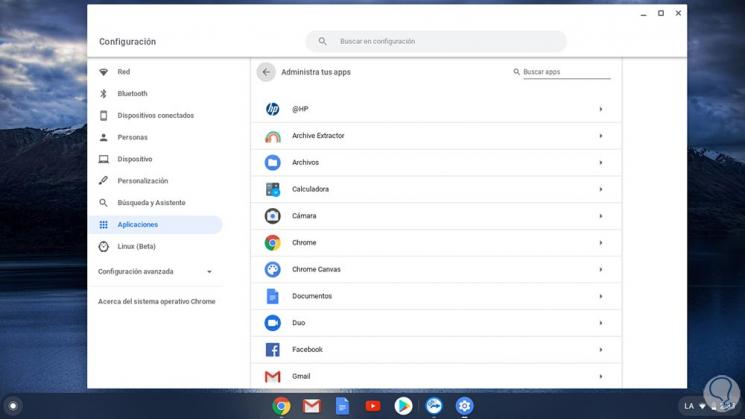
Dort sehen wir jede der auf dem Computer installierten Anwendungen. Um eine der Anwendungen zur Taskleiste hinzuzufügen, müssen wir auf die gewünschte klicken und im nächsten Fenster den Schalter “In Bibliothek festlegen” aktivieren:
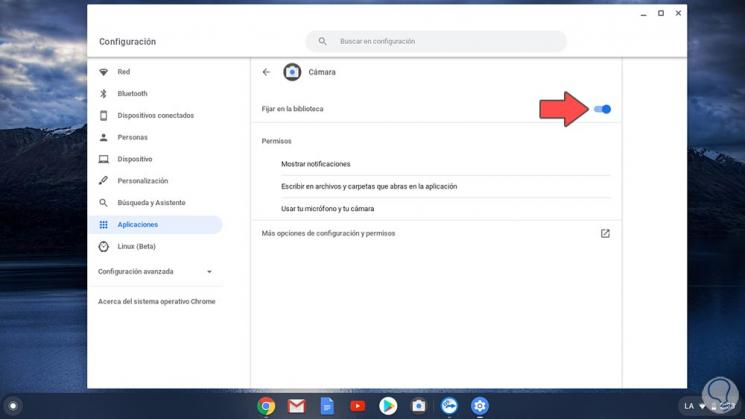
Dieses Programm oder diese Anwendung ist automatisch in der Chromebook-Taskleiste verfügbar.
Wenn wir es von dort entfernen möchten, müssen wir diesen Schalter nur erneut drücken.
So einfach können wir unsere Lieblingsprogramme zur Chromebook-Taskleiste hinzufügen, um den Zugriff zu vereinfachen.